「このお花、なんて名前かしら?」「この看板、何て書いてあるの?」「SNSで見かけた素敵な服、どこで買えるのかな?」
そんな日常のふとした「知りたい!」を、スマホのカメラをかざすだけで瞬時に解決してくれる魔法のようなツール、それがGoogleレンズです。
この記事では、Googleレンズをまだ使ったことがないあなたに向けて、基本的な使い方から驚きの便利機能、そして毎日の生活がもっと楽しくなるシーン別の活用術まで、わかりやすく徹底解説します。
この記事を読み終わる頃には、あなたもきっとGoogleレンズを使いこなせるはず。さあ、一緒に次世代の検索体験を始めてみましょう!
スポンサーリンク
Googleレンズとは?スマホをかざすだけの次世代検索を体験しよう
Googleレンズは、Googleが開発した画像認識AI技術を活用した、とってもスマートな検索機能です。
スマホのカメラを気になるモノや文字にかざしたり、スマホに保存されている写真を読み込ませたりするだけで、AIが「それが何か」を瞬時に認識し、関連する情報をインターネット上から探し出してくれます。

Googleレンズとは?スマホをかざすだけの次世代検索を体験しよう
これまで文字で入力して検索していたことが、“見る”だけで完結する。
まさに、未来の検索ツールがあなたのスマホの中にすでにあるんです。
しかも、嬉しいことに完全無料で利用できます。
スポンサーリンク
Googleレンズでできること7選!
Googleレンズには、私たちの毎日をちょっと豊かに、そして便利にしてくれる機能がたくさん詰まっています。
ここでは、代表的な7つの便利機能をご紹介しますね。
① カメラに映ったものの情報を検索
お散歩中に見かけた可愛いお花や、公園にいた珍しい犬種、おしゃれなカフェで見かけた素敵なインテリアなど、カメラをかざすだけでその名前や詳細情報を教えてくれます。
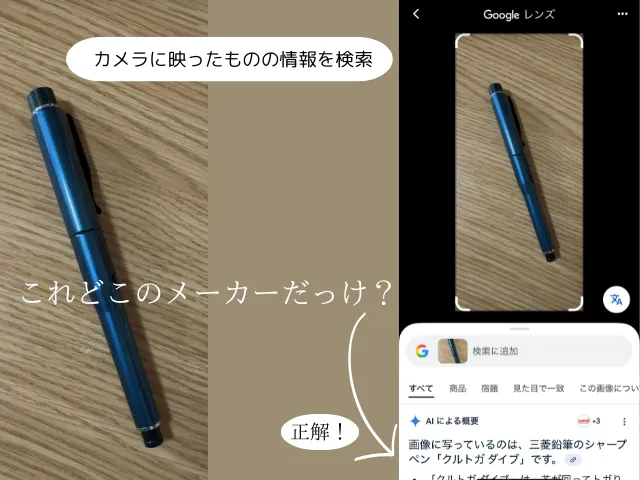
カメラに映ったものの情報を検索
三菱鉛筆:「クルトガダイブ」です。
詳しい詳細も提示してくれます。
参考価格5,500円(税抜)。カラーバリエーション、シャープペンの中の芯につても解説してます。
通常販売店の紹介があり、Amazon、Yahoo、などいくつかのサイトで、購入がきると案内してます。中古販売店では、メルカリや、ラクマなどのショップもありました。
② 外国語をリアルタイムで翻訳
海外旅行先のレストランのメニューや街中の看板、海外製品のパッケージなど、読めなくて困った経験はありませんか?
Googleレンズの「翻訳」機能を使えば、カメラをかざすだけで、画面上の外国語が瞬時に日本語に早変わり。まるで専属の通訳がいるかのようにスムーズです。
海外のメニューはありませんので、パッケージで試してみます。
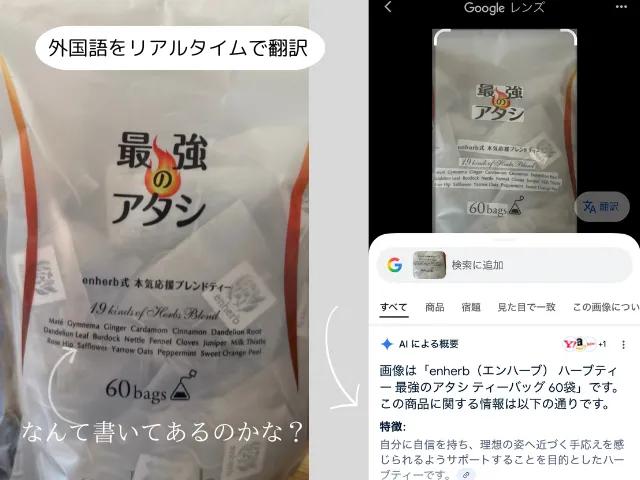
外国語をリアルタイムで翻訳
「エンハーブ」のハーブティーです。「最強のアタシティーバッグ 60g」
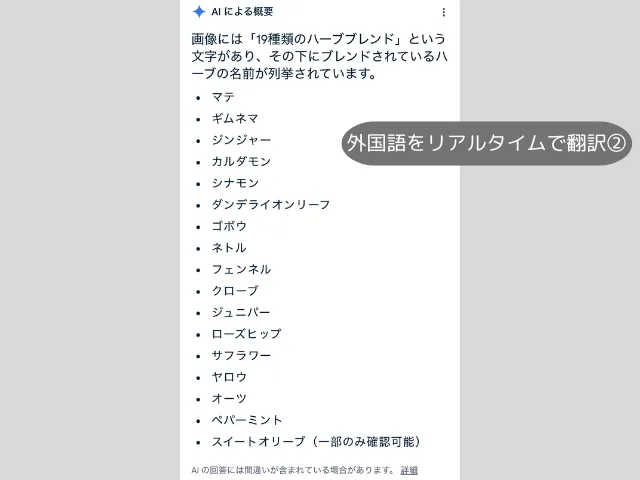
外国語をリアルタイムで翻訳②
画像には「19種類のハーブブレンド」と書いてありその下にハーブの名前が書いてあるという。
③ 文字を読み取ってテキスト化(コピー&ペースト)
会議のホワイトボードや、雑誌で見つけたお気に入りのフレーズ、本のレシピをメモしたい時。Googleレンズを使えば、カメラで写した文字を認識し、スマホで扱えるテキストデータに変換してくれます。
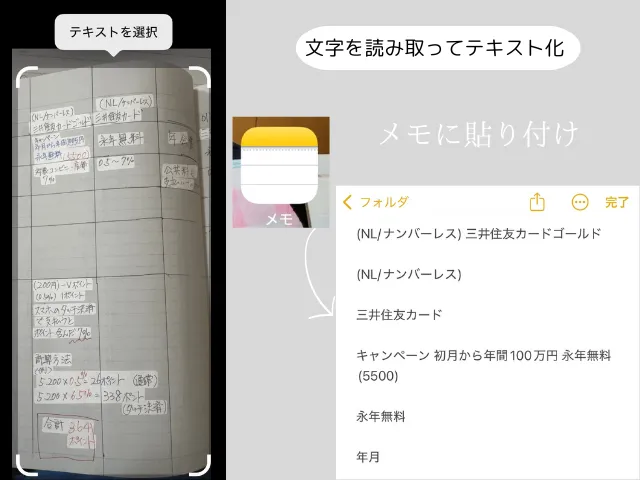
文字を読み取ってテキスト化
そのままコピー&ペーストできるので、面倒な文字入力の手間が省け、作業効率がぐっとアップしますよ。
④ 宿題や計算問題もカメラで解決
学生さんやお子様の勉強をサポートする嬉しい「宿題」モードも。解き方がわからない数学の問題や歴史の課題などをカメラで写すと、解答そのものではなく、解き方のヒントや関連情報を提示して、学習を手助けしてくれます。
ノートに書いてある問題をGoogleレンズで撮影。分析して式と答えを出してくれました。
全てが100%正解ではないので、その辺りは確認が必要です。
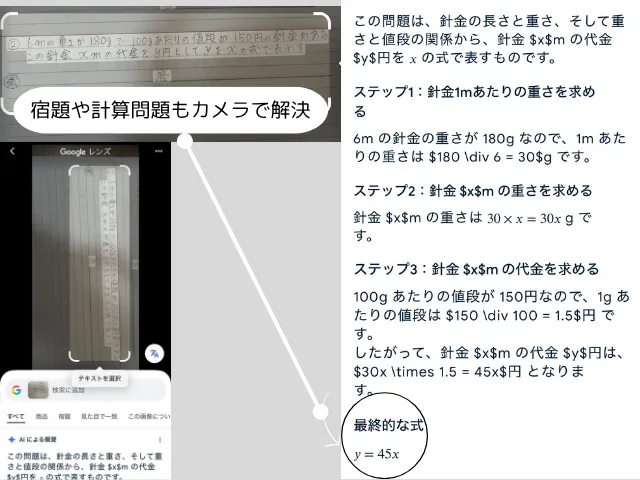
宿題や計算問題もカメラで解決
答えは合っていますが、もはや合っているのか難しすぎで私にはわかりません。
色々、調べていたら何分の何と表す時の記号みたいな感じです。
わかりやすいので、もう一つ
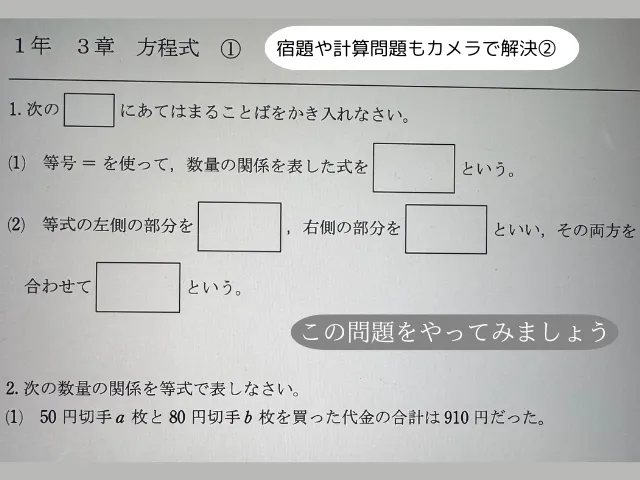
宿題や計算問題もカメラで解決②
問題の答えを知りたいところにGoogleレンズを合わせるだけでAIが答えてくれます。
.webp)
宿題や計算問題もカメラで解決 (答え)
合ってます。
⑤ QRコードやバーコードの読み取り
今や当たり前になったQRコードの読み取りも、Googleレンズにお任せ。
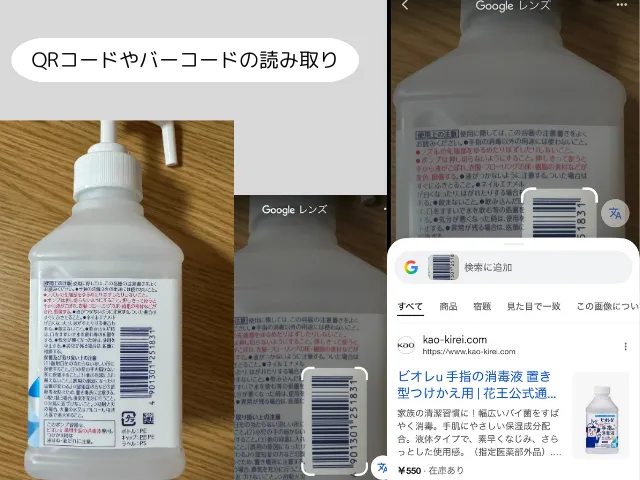
QRコードやバーコードの読み取り
わざわざ専用アプリを立ち上げる必要はありません。バーコードをスキャンすれば、その商品の詳細情報や価格比較なども可能です。
⑥ 建物や観光名所の情報を表示
旅行先で気になる建物や有名なランドマークを見つけたら、Googleレンズをかざしてみましょう。
その建物の名前や歴史、営業時間といった情報をすぐに調べることができます。
夜の新宿歌舞伎の写真を調べてしましょう。
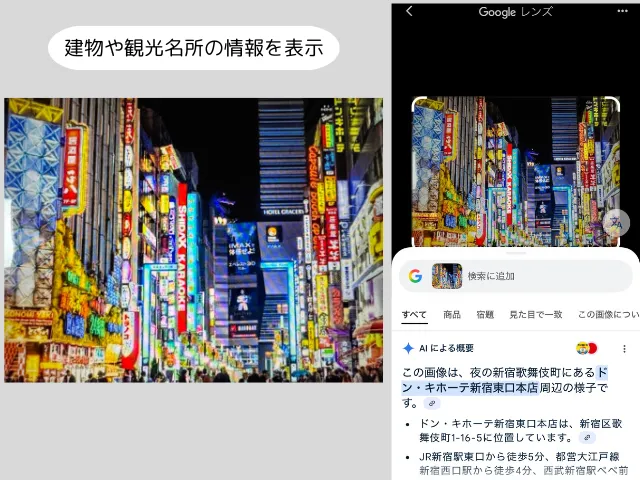
建物や観光名所の情報を表示
右手前のビルは、ドン・キホーテです。
まるで専属のツアーガイドがいるみたいで、旅がもっと楽しくなりますね。
⑦ 商品名が知りたい・似たようなものが欲しい(ショッピング)
街で見かけた素敵な洋服や、友達が持っていたおしゃれなバッグ。
「これ、欲しいけど商品名がわからない…」そんな時は、Googleレンズの出番です。

商品名が知りたい・似たようなものが欲しい
カメラで撮影したり、スクリーンショットを読み込ませたりするだけで、似ている商品をオンラインで探し出してくれます。
スポンサーリンク
【初心者向け】Googleレンズの基本的な使い方|起動から検索まで
ここからは、実際にGoogleレンズを使ってみるための基本的な起動方法を、iPhoneとAndroidに分けてご紹介します。とっても簡単なので、ぜひお手元のスマホで一緒に試してみてくださいね。
iPhoneでの起動方法
iPhoneの場合、専用のGoogleレンズアプリはありませんが、いくつかのGoogle系アプリから呼び出すことができます。
Googleアプリから起動する
これが一番スタンダードな方法です。
- App Storeから「Googleアプリ」をダウンロードします。
- アプリを開き、検索窓の右側にあるカラフルな「カメラ」のアイコンをタップ。
- これだけでGoogleレンズが起動します。調べたいものにカメラをかざしてみましょう。
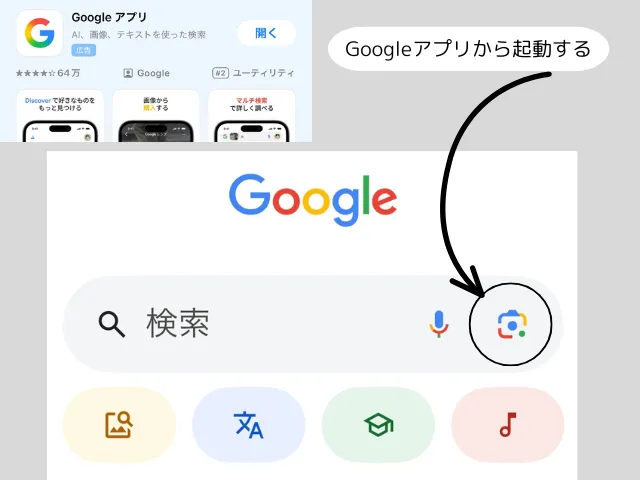
Googleアプリから起動する
Google Chromeアプリから起動する
普段からChromeブラウザを使っている方におすすめです。
- App Storeから「Google Chromeアプリ」をダウンロードします。
- アプリを開き、検索バーの右側にある「カメラ」アイコンをタップすると、Googleレンズが起動します。
Googleフォトの写真から使う
スマホに保存してある写真について調べたい時に便利です。
- 「Googleフォト」アプリを開き、調べたい写真を選択します。
- 画面下部にある「レンズ」というアイコンをタップすると、写真の中にあるものを自動で解析してくれます。
Androidでの起動方法
Androidスマホは、より多くの方法でGoogleレンズを気軽に起動できます。
カメラアプリから起動する
多くのAndroidスマホでは、標準のカメラアプリにGoogleレンズが統合されています。
- カメラアプリを起動します。
- 撮影モードの中から「その他」などを探し、「Googleレンズ」やレンズのアイコンをタップします。
- すぐに起動し、検索を始めることができます。
Googleアシスタントから起動する
声でサッと起動したい時に便利です。
- 「OK Google」とスマホに話しかけるか、ホームボタンを長押ししてGoogleアシスタントを起動します。
- 「Googleレンズを開いて」と話しかけると、アプリが起動します。
ホーム画面の検索ウィジェットから使う
ホーム画面にGoogleの検索ウィジェットを設置している場合、ウィジェットの右端にある「カメラ」アイコンをタップするだけで、いつでもすぐにGoogleレンズを起動できます。
スポンサーリンク
【シーン別】Googleレンズの便利な使い方・活用術
基本的な使い方がわかったところで、次は具体的なシーンでの活用術をご紹介します。あなたの日常がもっと楽しく、便利になるヒントがきっと見つかりますよ。
海外旅行で大活躍!メニューや看板を瞬時に翻訳
文明の利器Googleレンズ、使ったことなかったのだが。
海外のキノコの説明文をスクショ
↓
Googleフォト(Android勢なので画像管理がこれ)
↓
Googleレンズの翻訳全く読めないものが、何となく意味がわかって面白いね。
翻訳機能がこんなところで役立つとはなぁ🐔#ピクミンブルーム pic.twitter.com/5d1YECAXKY— 🐔 (@98rbcYZySu9swK0) June 22, 2025
すごい今更だけど、Googleレンズの素晴らしさを知ったので言わせて。
前回、バリ島で買ったのが何の薬だったのか忘れて、Googleレンズで翻訳してもらったら、胃もたれ膨満感の薬だとすぐわかった。海外旅行前に入れておくべきアプリ pic.twitter.com/XM76LaIh2l— せし (@xiaobaijing1) May 6, 2024
書類や手書きメモを簡単テキスト化で作業効率アップ
【自宅の本を増やさない方法】
・できるだけ図書館で借りる
・メモりたい時はGoogleアプリ起動
・検索窓のカメラマークを押す
=Googleレンズ起動
・「テキスト」ボタン押す
・メモしたい箇所を撮影
・すべて選択
・メモ帳へコピペこれで一気に1ページ分丸ごとコピペ可能。文字認識も◎ pic.twitter.com/8c3RhZIsga
— 89A (@hiro_direct_jp) January 7, 2023
最近の紙の本の読書風景です。気になったところはGoogleレンズでOCRにかけて、Notionにペースト。テキストになるのでKindleのメモのようにあとで調べるのに便利!
ウカンムリクリップも活躍! pic.twitter.com/LRUOG528ya— Hiroshi Matsumura (@hmatsumu) February 7, 2025
「この花の名前は?」気になった動植物をその場で特定
おはようございます🌞
公園で、あまり見たことのない花を見つけました。
Googleレンズで調べたところ、「ブラシノキ」という名前のようです。
確かに、水筒洗うブラシに似ている😁#写真好きな人とつながりたい #ブラシノキ pic.twitter.com/qzuGjlTDDi
— のーりー (@norigorou1111) June 3, 2025
Googleレンズって超便利ですね。
この花の名前をちゃんと答えてくれました。
オニユリかオレンジリリー。 pic.twitter.com/FBFjZRXufg— 土の上にも三年 (@sigechan0_0) June 6, 2025
「これ欲しい!」商品名が不明でも類似商品を検索
⠀//
🗣 必見、必見!
\\“メルカリするときの超優秀な相棒”
その名も…
”Google レンズ“撮った写真をAIを活用して画像から調べてくれるサービスなんだけど。
目の前の商品を撮影すると
あんなことや、こんなことが😍家の中の名前もブランドもわからないようなもの調べまくっちゃえ。 pic.twitter.com/3xMpXVn0o1
— くんでぃ😎 (@the_base_708) October 16, 2023
娘にサンタに何を頼むか聞いたら、半年ぐらい前、お友達の誕生日プレゼントを買ったお店にあったお人形と…😱
「お母ちゃん写真撮ってたよ!」というのでGoogleフォトをみたら確かにありました!商品名がわからない!?と焦ったのは束の間、Googleレンズ凄い!!!
Amazonでポチッ…サンタ業務完了🔥 pic.twitter.com/SVaH1x6hhi
— ウエマツチヱ | 日式ニセマダムはフランス生活研究中🇫🇷 (@uemma25) December 22, 2023
Googleレンズ凄いな、画像解析の進歩で「これ欲しいな、どこに売ってるんだろう?」を強引に突破していくことができるw pic.twitter.com/NoRAkU53xW
— Oscar Ohara🥇 (@yuta_o_hara) September 19, 2023
スポンサーリンク
Googleレンズが使えない?考えられる原因と対処法
便利なGoogleレンズですが、時々「うまく起動しない」「使えない」といった状況に陥ることがあります。そんな時に慌てないよう、考えられる原因と簡単な対処法をまとめました。
|
原因 |
対処法 |
|
カメラの権限が許可されていない |
スマホの「設定」→「アプリ」→「Google」と進み、「権限」の項目で「カメラ」を許可してください。 |
|
レンズの汚れや暗い場所での撮影 |
カメラレンズを柔らかい布で優しく拭きましょう。また、できるだけ明るい場所で、ピントを合わせてから撮影してみてください。 |
|
アプリのバージョンが古い・不具合 |
App StoreやGoogle PlayストアでGoogle関連アプリを最新版にアップデートしましょう。それでも改善しない場合は、スマホ本体の再起動を試してみてください。 |
多くの場合、これらの対処法で解決できますので、困ったときにはぜひ試してみてくださいね。
個人情報やプライバシーの取り扱いに注意
-
Googleレンズはカメラで撮ったものをGoogleのサーバーに送信し、解析します。
-
免許証や通帳、顔写真、家の表札などの個人情報が映らないように注意しましょう。
🔒対策:不要なものが映り込んでいないか、撮影前にしっかり確認。
2. 詐欺広告や偽サイトに誘導されないように注意
-
商品をGoogleレンズで検索した際、表示されるリンクの中には悪質な通販サイトや偽情報も存在する場合があります。
⚠️対策:「https」で始まる正規のURLかどうか、レビューの数や販売元を確認してからアクセスする。
3. 使いすぎによる電池消耗や通信量に注意
-
Googleレンズはカメラ機能とインターネットを同時に使うため、バッテリー消費が早いです。
-
また、画像検索のたびに通信量を使うので、ギガが少ない人は注意。
🔋対策:Wi-Fi環境下での使用をおすすめ。バッテリー残量にも気を配る。
5. 誤認識や不正確な情報に惑わされない
-
Googleレンズは便利ですが、画像の読み取り精度に限界があります。
-
例:花の種類や商品名を間違って認識する場合もあります。
🔍対策:検索結果は「参考程度」にとどめ、自分でも確認する習慣を。
4. アプリの権限設定に注意
-
初回起動時に「カメラや写真へのアクセス許可」を求められます。
-
安易にすべての権限を許可せず、必要な範囲だけに設定するのが安心です。
⚙️対策:設定画面から、アプリの権限を見直してみましょう。
Googleレンズは、商品の検索・翻訳・植物の名前調べ・QRコード読み取りなどにとても便利なツールです。
スポンサーリンク
まとめ:Googleレンズを使いこなして日常をもっと便利に
Googleレンズは、単なる検索ツールではありません。言葉の壁を取り払い、知的好奇心を満たし、面倒な作業を効率化してくれる、あなたの毎日を豊かに彩る頼れるパートナーです。
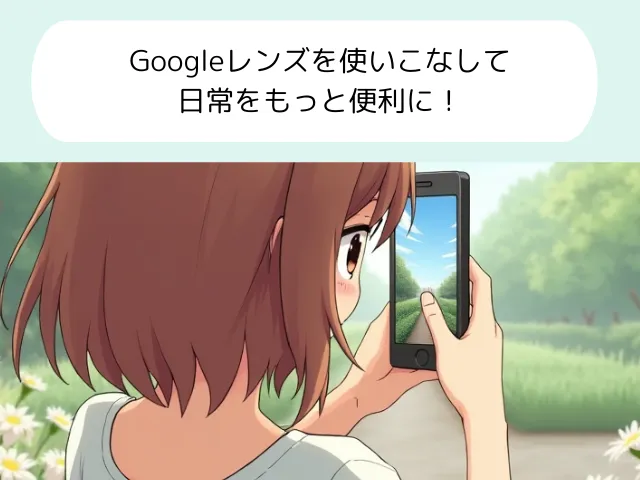
Googleレンズを使いこなして日常をもっと便利に
この記事でご紹介したGoogleレンズの使い方は、ほんの一例にすぎません。最初は少し戸惑うかもしれませんが、使い方はとってもシンプル。
まずは身の回りにあるものに、気軽にカメラをかざすところから始めてみてください。きっと、その便利さと楽しさに驚くはずです。
さあ、あなたもGoogleレンズをスマホに迎えて、今までよりもっとスマートで便利な毎日を送りましょう!
今話題のチャットGPTについても、初めてでもわかりやすいように書いた記事がこちらです👇



